1.vs code調(diào)整界面顏色可通過更換主題或自定義實現(xiàn);2.快捷鍵ctrl+k ctrl+t快速切換主題,設(shè)置中可進一步選擇;3.通過命令面板生成json文件可自定義顏色主題;4.修改對應(yīng)語法元素的顏色值可調(diào)整代碼高亮效果;5.主題文件位于用戶目錄下的.vscode/extensions路徑;6.安裝他人分享的主題需復(fù)制文件夾至擴展目錄;7.推薦dracula、one dark pro等經(jīng)典主題;8.若主題未生效需檢查路徑、json格式、沖突或緩存問題;9.部分擴展可能影響主題顯示,可禁用擴展或調(diào)整設(shè)置解決。

VS Code 調(diào)整界面顏色,其實就是換個“衣服”,讓你的編碼環(huán)境更舒適、更個性。核心在于選擇或自定義顏色主題,讓你的眼睛在長時間工作下也能保持輕松。
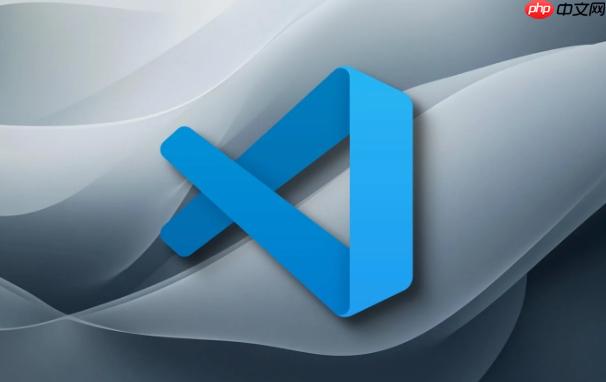
選擇合適的顏色主題,就像找到一把趁手的兵器,能讓你在代碼的世界里更加游刃有余。

如何快速更換 VS Code 顏色主題?
最簡單的方法,當(dāng)然是直接用 VS Code 提供的快捷方式:Ctrl+K Ctrl+T (windows/linux) 或 Cmd+K Cmd+T (macos)。按下組合鍵,就會彈出一個顏色主題選擇框,上下箭頭預(yù)覽,回車確定。
如果想更細致地挑選,可以打開設(shè)置 ( Ctrl+, 或 Cmd+, ),搜索 “color theme”,就能看到當(dāng)前主題,點擊下拉菜單選擇。VS Code 商店里還有海量的顏色主題,可以盡情探索。
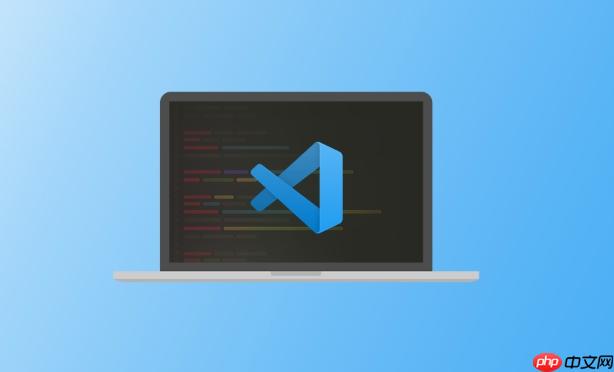
如何自定義 VS Code 顏色主題?打造專屬編碼風(fēng)格
覺得現(xiàn)成的主題不夠味兒?那就自己動手,豐衣足食!自定義主題聽起來高大上,其實并不難。
首先,打開命令面板 ( Ctrl+Shift+P 或 Cmd+Shift+P ),輸入 “Developer: Generate Color Theme From Current Settings”,回車。VS Code 會生成一個 JSON 文件,里面包含了當(dāng)前主題的所有顏色定義。
這個 JSON 文件就是你的調(diào)色板。你可以根據(jù)自己的喜好,修改各種元素的顏色值。比如,想把注釋變成醒目的綠色,找到 “comments”: { “foreground”: “#6A9955” } 這樣的代碼,修改 #6A9955 為你喜歡的綠色色值。
修改完成后,保存文件,VS Code 會自動應(yīng)用新的顏色。如果沒生效,重啟 VS Code 試試。
需要注意的是,JSON 文件結(jié)構(gòu)比較復(fù)雜,不熟悉的話,可以先從簡單的顏色入手,慢慢摸索。
VS Code 顏色主題文件在哪里?方便備份和分享
自定義的顏色主題文件默認保存在用戶設(shè)置目錄下。具體路徑取決于你的操作系統(tǒng):
在這個目錄下,你會找到一個以你的主題名稱命名的文件夾,里面包含了 JSON 文件。
備份這個文件夾,就可以隨時恢復(fù)你的主題。分享給朋友也很方便,直接把文件夾復(fù)制給他們就行。
如何安裝別人分享的 VS Code 顏色主題?
拿到別人分享的顏色主題文件夾后,直接把它復(fù)制到 VS Code 的擴展目錄 (上面提到的路徑) 下。然后重啟 VS Code,就可以在顏色主題選擇器里找到新安裝的主題了。
如果主題包含多個文件 (比如圖標文件),需要確保整個文件夾都復(fù)制到擴展目錄下。
VS Code 顏色主題推薦:告別審美疲勞,提升編碼效率
VS Code 商店里有無數(shù)優(yōu)秀的顏色主題,這里推薦幾個我常用的:
- Dracula: 深色主題的經(jīng)典之作,色彩鮮明,對比度適中,適合長時間編碼。
- One Dark Pro: atom 編輯器的默認主題,簡潔大氣,深受程序員喜愛。
- Monokai Pro: 另一款經(jīng)典的深色主題,色彩搭配和諧,視覺效果出色。
- Nord: 極簡主義風(fēng)格的淺色主題,清新淡雅,適合喜歡淺色調(diào)的用戶。
選擇主題沒有絕對的標準,關(guān)鍵是找到適合自己的。多嘗試不同的主題,總能找到讓你眼前一亮的那一款。
VS Code 顏色主題無法生效?常見問題排查
有時候,修改或安裝顏色主題后,VS Code 并沒有如期生效。這可能是以下幾個原因造成的:
- 文件路徑錯誤: 確保主題文件放在正確的擴展目錄下。
- JSON 格式錯誤: 檢查 JSON 文件是否有語法錯誤,比如缺少逗號或引號。
- 主題沖突: 如果安裝了多個主題,可能會發(fā)生沖突。嘗試禁用其他主題,看看是否能解決問題。
- VS Code 緩存: 有時候,VS Code 的緩存會導(dǎo)致主題無法生效。嘗試重啟 VS Code 或清除緩存。
如果以上方法都無效,可以嘗試卸載 VS Code,重新安裝。
VS Code 如何調(diào)整代碼高亮顏色?讓代碼更易讀
代碼高亮是顏色主題的重要組成部分。不同的語法元素 (比如變量、函數(shù)、關(guān)鍵字) 使用不同的顏色,可以提高代碼的可讀性。
在自定義顏色主題時,可以針對不同的語法元素設(shè)置顏色。比如,想修改關(guān)鍵字的顏色,找到 “keyword”: { “foreground”: “#c678dd” } 這樣的代碼,修改 #c678dd 為你喜歡的顏色。
VS Code 使用 TextMate 語法高亮規(guī)則。如果想深入了解如何自定義代碼高亮,可以查閱 TextMate 的官方文檔。
VS Code 顏色主題和擴展沖突?如何解決?
某些擴展可能會修改 VS Code 的顏色主題,導(dǎo)致主題顯示異常。如果遇到這種情況,可以嘗試以下方法:
- 禁用沖突擴展: 找到導(dǎo)致沖突的擴展,禁用它。
- 調(diào)整擴展設(shè)置: 有些擴展提供了顏色主題相關(guān)的設(shè)置,可以嘗試調(diào)整這些設(shè)置,看看是否能解決沖突。
- 修改主題文件: 如果確定是某個擴展修改了主題顏色,可以在主題文件中覆蓋擴展的設(shè)置。
解決沖突需要一定的耐心和技巧。可以嘗試不同的方法,找到最佳解決方案。



















